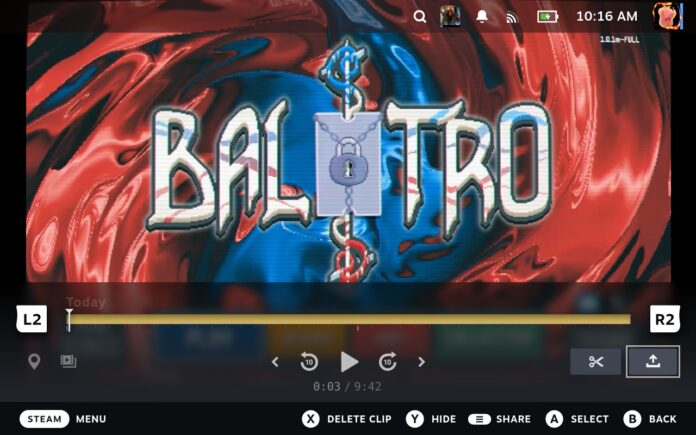Cómo usar la grabación de juegos en el mazo de Steam: todas las características explicadas
Si aún no lo ha hecho, síganos X (Twitter)Mastodon o Bluesky para saber cuándo publicamos nuevos artículos, y nos unimos a nuestro Reddit o nos suscribimos en YouTube para ver nuestro contenido e interactuar con nuestra increíble comunidad. ¡Gracias por apoyarnos!
Así que acaba de actualizar su mazo de Steam al cliente más nuevo y desea comenzar a grabar sus juegos y enviarlos a sus amigos. Sin embargo, no es lo más sencillo, y aunque es fácil registrar su metraje, encontrarlo, cortarlo y exportarlo puede ser un poco más difícil. Por lo tanto, quería crear esta guía para ayudarlo a navegar por la función de grabación del juego Steam y hacerle consciente de sus limitaciones. Sí, hay algunas limitaciones (especialmente para los clips que puede enviar a su teléfono o amigos).
¿Cuál es exactamente la función de grabación del juego?
Antes de entrar en cómo usarlo, comencemos con cuál es la función. La grabación de juegos de Steam es una nueva característica del cliente Steam que le permite grabar el juego de sus juegos directamente dentro de Steam con la menor cantidad de drenaje de rendimiento posible. Intenta usar una potencia mínima de CPU con la codificación de GPU para maximizar el rendimiento y al mismo tiempo trabajar con cualquier juego de Steam y no acero. Mientras esté en Steam, puede editar clips y enviarlos a amigos, y algunos desarrolladores pueden incluso mejorar sus juegos con características especiales para ver lo más destacado o eventos en su línea de tiempo grabada.
Todo está empaquetado bien, y es una gran característica en general, pero hay algunas limitaciones para repasar.
Cómo grabar un juego
Primero, repasemos cómo grabar el juego que estás jugando. Por defecto, Steam asigna el atajo «Steam + A» para comenzar y dejar de grabar mientras está en el juego. Entonces, cuando entras en cualquier juego, solo presionas el atajo «Steam + A» para grabar. Debe aparecer una pequeña notificación en la parte inferior derecha de la pantalla cuando comience y se detenga, y la grabación no lo recogerá. Cuando haya terminado de grabar, el clip ahora estará en su pestaña «Medios» en su cliente.
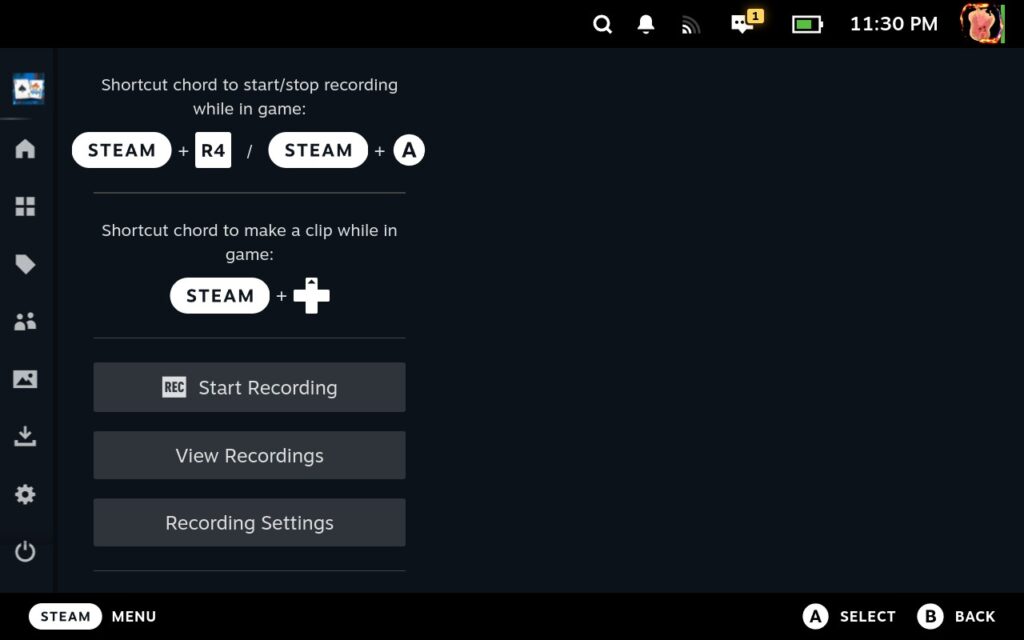
Mientras graba, también puede presionar el botón «Steam + Y» para agregar un marcador de línea de tiempo para que pueda averiguar fácilmente dónde recortar la grabación más adelante, o presione «Steam + Up-Dpad» para crear un clip. El último de estos dos no funcionó para mí específicamente mientras grababa un juego de Balatro, pero el marcador de línea de tiempo sí.
También puede asignar estas acciones a través de la entrada de Steam y asignar un botón diferente para hacerlo. Para mí, fui y asigné uno de los botones de retroceso (R4) para alternar la grabación manual, pero también puede hacerlo con «Agregar marcador de línea de tiempo» y «Crear clip» si se prefiere. Puede encontrarlos en la pestaña del sistema al cambiar la configuración de su controlador, y le recomiendo que sea más fácil de usar.


Los diferentes tipos de grabación y configuración
Ahora que sabemos cómo grabar en el juego, quiero repasar todas las configuraciones que puede cambiar para su grabación. Estas configuraciones se pueden encontrar en la pestaña de grabación del juego en la configuración de su cliente.
Hay dos tipos de modos de grabación: grabar en el fondo y grabar manualmente. El último de los dos es más obvio y te obliga a activar manualmente la grabación (que revisé cómo hacer arriba). En cuanto al registro en el fondo, elegir esto registrará automáticamente su juego y mantendrá las últimas dos horas (o 120 minutos) en un formato temporal para que lo repita y recorte antes de que se elimine.

Un poco más abajo, puede cambiar la calidad de la grabación, así como la altura máxima de cuadros y videos. Mantendría la altura máxima del video en «sin límite», por lo que establece automáticamente la relación de aspecto correctamente, y la velocidad de cuadro máxima solo tiene una opción de 30 y 60. Por otro lado, la calidad de grabación se puede cambiar entre bajo, medio, alto y ultra. Ultra se verá el mejor en general, pero ocupará la mayor cantidad de espacio, mientras que Low ocupará la menor cantidad de espacio, pero no es la más atractiva.

También puede enchufar un micrófono y grabarlo, así como el audio del juego. Al activar esto, puede elegir el dispositivo del que grabará el audio, así como forzarlo a solo un canal de audio (mono) en lugar de dos (estéreo) y tener el sistema ajustando automáticamente el nivel de grabación para la consistencia. No veo ninguna razón para cambiar el canal de audio lejos del estéreo, por lo que lo dejaría fuera, pero mantener a los otros dos puestos es genial en general.
Editando tu grabación
Así que ahora tienes tu maravillosa grabación, pero dura 20 minutos, y solo quieres un clip corto de un minuto. Ahí es donde entra en la edición, ¡y es relativamente fácil de hacer! Primero, debe llegar a su clip, que puede encontrar en la sección de medios de su cliente. Una vez que haga clic en él, puede desplazarse por su video y verlo, así como hacer clips y cortarlo.

Aquí también es donde verá algunas diferencias en cómo se ve la línea de tiempo para los juegos compatibles. Puede ver íconos aleatorios en la línea de tiempo o el cambio de color un poco en función de si el desarrollador agregó características especiales para resaltar lo que sucede en el juego mientras se registra.

Para hacer esto, llegue a una sección de la grabación que desea recortar y presione el botón de tijeras en la parte inferior derecha. Esto lo llevará a una nueva pantalla donde puede editar la longitud de su clip y elegir dónde comienza y termina. La longitud del clip va de 10-12 segundos desde donde sea que comenzaras. Puede usar los dos nuevos iconos de tijeras en la parte inferior derecha para aumentar la longitud. El que tiene una línea punteada a la izquierda ajustará el inicio del clip, mientras que la línea punteada a la derecha ajustará el extremo. Puede usar los desencadenantes izquierdo y derecho para moverse a lo largo de la línea de tiempo para alinear el clip de la manera que desee, y luego usar esos botones para establecer la longitud.
El botón a la izquierda con el círculo y la línea punteada le permitirá ver su clip desde el comienzo de la longitud definida del clip, mientras que la lupa se acercará al clip para que pueda hacer algunos cambios más finos.

Una vez terminado de ajustar su clip, haga clic en el botón «Guardar» en la esquina inferior derecha y le dará la oportunidad de «Guardar el clip» (que elimina la grabación anterior) o «Guardar un nuevo clip» (que lo guarda como un clip completamente nuevo mientras mantiene su grabación en el tacto. También hay algunas opciones de intercambio, pero también llegaremos a esos momentáneamente.
En el lado izquierdo de la pantalla, puede configurar marcadores en su línea de tiempo para asegurarse de volver a esos puntos.
Compartir con amigos
Entonces, ¡tienes tu clip y estás listo para compartirlo con tus amigos! Hay múltiples formas de hacer esto, y todas son bastante fáciles.
Entonces, hay cuatro formas de compartir sus clips. Puede enviarlo a otro dispositivo en su red, enviarlo directamente a su teléfono, crear un enlace de código QR para ver el clip o compartirlo directamente a un chat de Steam. Cuando lo envíe directamente a un dispositivo, debe iniciar sesión en su cuenta en el otro dispositivo, y una vez que se envíe, aparecerá en su biblioteca de capturas de pantalla y grabaciones. Enviar al teléfono le permitirá enviar a través de su aplicación Steam Mobile, mientras que el enlace del código QR permite escanear el código QR y descargar/ver el clip. Alternativamente, puede cargar el clip a un chat que tiene con alguien.

Sin embargo, hay algunas limitaciones a tener en cuenta aquí.
No puedes enviar clips que sean demasiado grandes o demasiado largos. Las tres opciones rápidas que debe compartir tienen límites. Si desea enviarlo a su teléfono, compartirlo en un chat directamente o crear un enlace QR, debe mantener su clip a una longitud máxima de 59 segundos. Para enviar a otro dispositivo, debe mantener el tamaño general de su clip por debajo de 100 MB. Todavía hay formas de usar grabaciones más grandes, que serán muy útiles para los creadores de contenido, y lo revisaré después de esto.
Exportar clips más grandes como videos MP4
Si eres un creador de contenido, es posible que desee grabar un juego para videos, y es una excelente manera de hacerlo. Sin embargo, las grabaciones no están en formato MP4 cuando las grabas y estás en un formato que solo Steam puede leer. Afortunadamente, hay una manera de exportarlos, pero es un proceso un poco y que no se puede hacer desde el modo de juego.
Primero, tendrá que dirigirse al modo de escritorio. Una vez que lo haga, vaya a su biblioteca de Steam y vea sus grabaciones y capturas de pantalla (haga clic en la pestaña Ver en la parte superior y seleccione grabaciones y capturas de pantalla). Una vez allí, haga clic con el botón derecho en el clip que desea usar y seleccione «Compartir». Debe haber una nueva opción en la parte superior para «Exportar archivo de video», así que continúe y haga clic en eso.

Luego lo llevarán a una nueva pantalla donde cambiará algunas configuraciones de exportación. Hay tres pestañas para exportar su video: original, tamaño de archivo y personalizado. El original es el más fácil y solo exportará el clip sin ningún cambio, mientras que el tamaño del archivo le permite comprimir el clip y reducir la calidad antes de exportarlo cambiando el tamaño del archivo en un control deslizante. Custom le brinda más opciones, como cambiar la velocidad de fotogramas, la tasa de bits y el códec, para personalizar antes de exportarlo.
Cada opción le permite cambiar el nombre del clip y dónde se guarda, pero debe ser predeterminado a la carpeta Inicio/Deck/Videos. En la parte superior, también verá un tamaño de archivo y tasa de bits estimados, así como la longitud, la resolución y la velocidad de cuadro.

Una vez que haya decidido, presione «Video de exportación», ¡debería estar listo! Se tarda un tiempo en exportar, dependiendo de cuánto tiempo sea el clip y cuán grande será el archivo final, ¡pero funciona!
¡Y eso es todo lo que necesitas saber sobre la grabación de juegos! Es posible que la función cambie un poco en el futuro, pero esto es todo lo que puede hacer con ella en este momento.
Si disfrutó de esta guía, consulte el resto del contenido en Steamdeckhq! Tenemos una amplia variedad de reseñas de juegos y noticias que ayudarán a su experiencia de juego. Ya sea que estés buscando noticias, consejos y tutoriales, Configuración de juegos y reseñaso simplemente quiero mantenerte al día con las últimas tendencias, te tenemos ¡cubierto!